文件夹怎么看图片预览 电脑文件夹里的图片如何实现预览
更新时间:2024-04-15 16:46:31作者:xiaoliu
在电脑文件夹里保存了许多图片,想要快速浏览预览这些图片,该怎么做呢?在Windows系统中,只需要打开文件夹,将鼠标悬停在图片文件上,就能实现简单的预览功能,也可以通过更改文件夹的显示方式,选择大图标或平铺视图,更清晰地查看每张图片的内容。通过这些简单的操作,可以轻松地预览文件夹中的图片,方便快捷地找到需要的图片文件。
操作方法:
1.首先,进入图片文件夹,如图所示。即文件夹里面有多个图片文件;
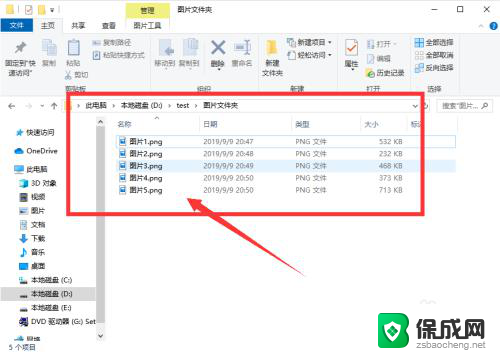
2.此时图片不是预览图,如果想要显示预览。第一个最简单的办法是按住键盘Ctrl键,同时滚动鼠标滚轮,即可放大图片文件,当放大到足够大时,即可查看预览图;(如图所示)
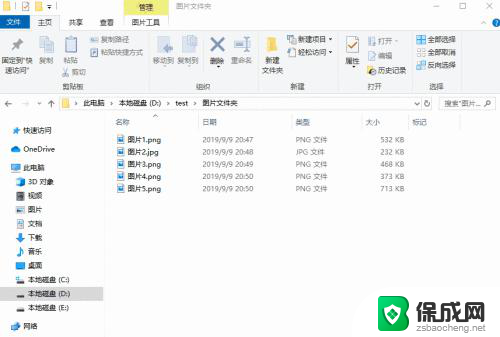
3.或者设置图片文件的查看方式:
首先点击顶部菜单中的“查看”,如图所示;
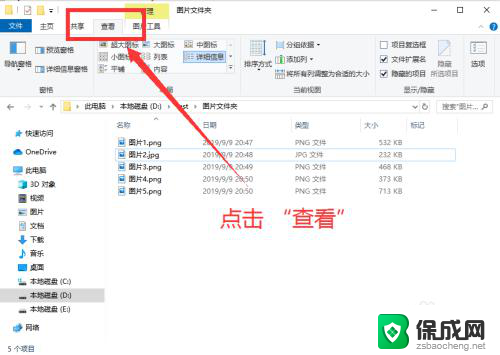
4.在查看下面,点击“大图标”;
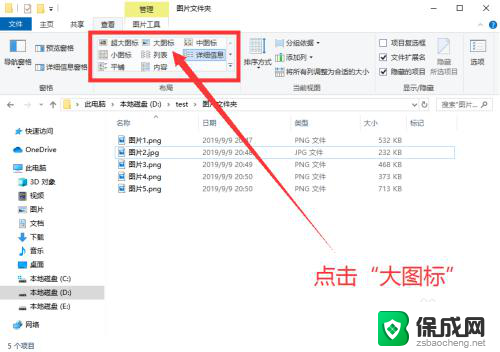
5.然后即可查看图片的预览图,如图所示;
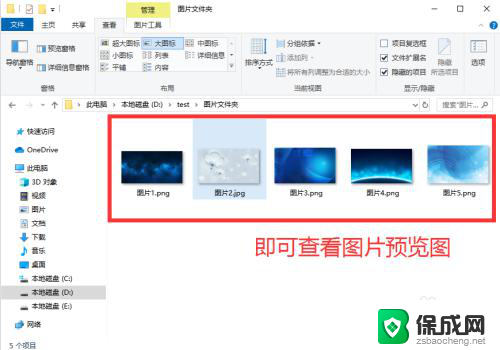
6.如果图片的预览图不够大,可以点击“超大图标”。即可查看更大的图片预览图,如图所示。
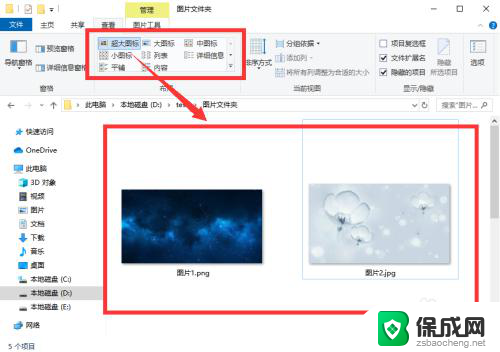
7.总结:
1. 打开包含图片文件的文件夹;
2. 点击顶部的【查看】菜单;
3. 点击【大图标】或【超大图标】;
4. 即可查看图片的预览图;
5. 按住Ctrl键同时滚动鼠标滚轮即可随意放大预览图。

以上就是文件夹如何查看图片预览的全部内容,如果有需要的用户可以按照小编的步骤进行操作,希望能对大家有所帮助。
文件夹怎么看图片预览 电脑文件夹里的图片如何实现预览相关教程
-
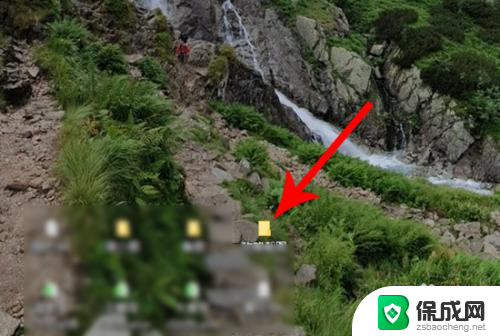 文件夹预览如何关闭 电脑文件夹预览功能怎么开启
文件夹预览如何关闭 电脑文件夹预览功能怎么开启2024-07-10
-
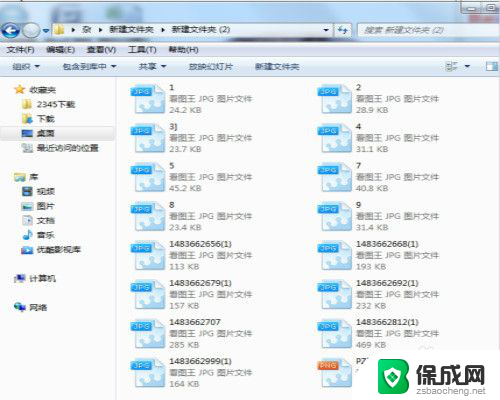 文件夹中图片怎么显示缩略图 文件夹图片缩略图显示方法
文件夹中图片怎么显示缩略图 文件夹图片缩略图显示方法2023-11-23
-
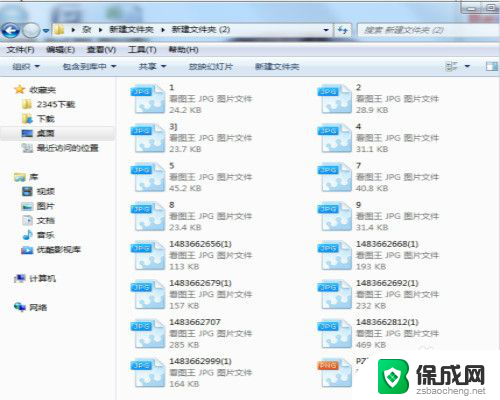 文件夹里的图片怎么显示缩略图 文件夹图片缩略图显示设置方法
文件夹里的图片怎么显示缩略图 文件夹图片缩略图显示设置方法2024-08-15
-
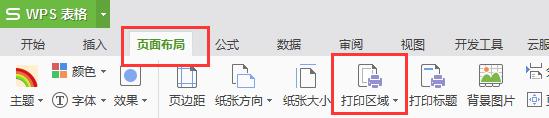 wps怎么预览要打印的文件 wps如何预览要打印的文件
wps怎么预览要打印的文件 wps如何预览要打印的文件2024-05-02
-
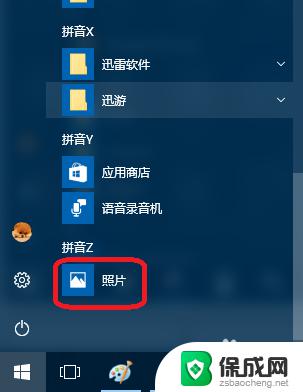 如何在Windows 10中使用自带照片查看器浏览指定文件夹下的所有图片
如何在Windows 10中使用自带照片查看器浏览指定文件夹下的所有图片2023-09-10
-
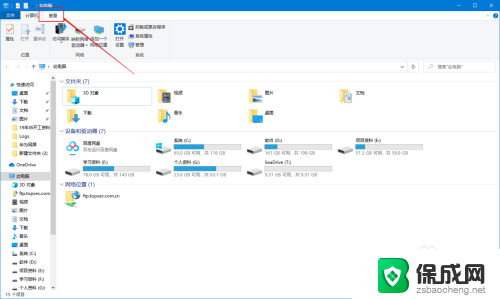 文件右侧预览 Windows 10怎么关闭文件系统右侧预览窗格
文件右侧预览 Windows 10怎么关闭文件系统右侧预览窗格2024-01-07
电脑教程推荐